At være asynkron gør evnen til at håndtere millioner af brugere uden at sænke serveren det nummer et valg i mange virksomheder at implementere deres systemer. Denne vejledning demonstrerer, hvordan du nemt installerer og konfigurerer Nginx-webservere. Guiden bruger Ubuntu 18.04 som version, fordi det er LTS; derfor har den en langsigtet support, som kræves i et produktionsmiljø. Installation og konfiguration af en Nginx-webserver er relativt let, men det involverer en række trin.
Installation
Disse instruktioner blev skrevet til Ubuntu 18.04 LTS-version, og derfor skal den ikke bruges i en anden Linux-smag, medmindre de samme kommandoer også fungerer derovre. Det opfordres til at installere Nginx på en almindelig brugerkonto med sudo-tilladelse for at mindske sikkerhedsrisikoen. Denne artikel demonstrerer dog ikke, hvordan man opretter en brugerkonto, da den er uden for dens anvendelsesområde.
- Inden du installerer Nginx, skal du opdatere de lokale pakkeoplysninger og derefter opdatere pakkerne med følgende kommandoer. Det sørger for, at den nyeste version af Nginx hentes fra lageret (serveren), når Nginx-installationskommandoen bruges. Dist-upgrade kommando håndterer intelligent afhængigheder for at forhindre inkompatibilitetsproblemer mellem forskellige pakker.
- Installer Nginx med følgende kommando
- Installationen kræver kun 3 hovedkommandoer, der skal bruges, så installeres Nginx på serveren. Siden i denne vejledning bruges Nginx som en webserver, indekset.html oprettes, så snart Nginx er installeret, og den kan tilgås via serverens eksterne IP-adresse.
http: // IP-adresse
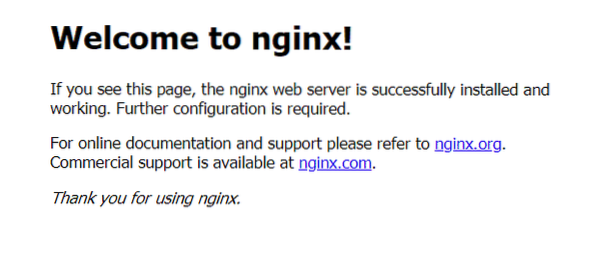
- Selvom den er installeret, er det vigtigt at sikre, at Nginx-tjenesten automatisk starter sin egen, hvis serveren genstartes af en eller anden grund. Det kan gøres som følger.
- Brug følgende to kommandoer til at justere filsystemtilladelserne. Den første kommando tildeler aktuelt logget på brugerens navn til filens tilladelse. Hvis det er rod, så er det rod, hvis det er et brugerdefineret navn, så dets navn. Med den anden kommando indstilles filens tilladelse. Da tilladelse til "alle brugere" er sat til R, kan filen læses af alle, hvilket anbefales til offentligt tilgængelige filer. W-standarder for skrivetilladelse, som kræves for, at ejeren kan foretage ændringer i filen, og det er praktisk, når en fil ændres gennem et script, mens han er på serveren, f.eks. På WordPress-dashboardet.
sudo chmod -R 755 / var / www / eksempel.com
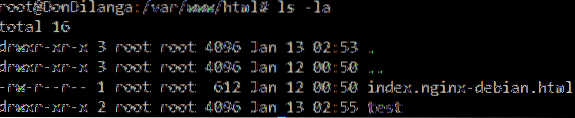
Konfiguration
Installation af Nginx er enkel som beskrevet ovenfor, men konfiguration kræver mere indsats, og det afhænger også af serverens krav og miljø. Denne vejledning demonstrerer, hvordan man konfigurerer en nginx-webserver til et domæne, hvordan man justerer grundlæggende indstillinger, hvordan man opsætter SSL / TLS, hvilket kræves af Google for at forbedre webstedets rang, og endelig hvilke kommandoer der er involveret i indstillingen op på en Nginx-server.
- Brug følgende kommando til at åbne Nginx-standardfil via nano-editor. Standardfil oprettes automatisk, når Nginx installeres første gang, og definerer konfigurationen til en webserver. Denne konfiguration indeholder en serverblok, der er dedikeret til et domænenavn, og behandler anmodningerne til sit domæne i henhold til reglerne inden for dets grænser. Nano editor er bare en konsol editor, der hjælper med at åbne tekstfiler med lethed. Det anbefales stærkt at bruge en bedre editor som Notepad ++ med NppFTP-udvidelse, da det er ret brugervenligt sammenlignet med en konsolteksteditor.
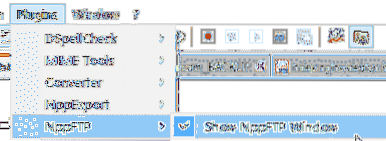
Konfigurationsfilen indeholder et par vigtige linjer som vist i følgende kodestykke.
- Lytedirektivet angiver portnummeret på den IP-adresse, der skal lyttes. For forbindelseskrypterede webservere er det 443, og for ikke-krypterede webservere er det 80. Default_server gør det til standardserver ud af alle de blokerede blokke, hvilket betyder, at denne serverblok udføres, hvis anmodningens headerfelt ikke stemmer overens med nogen af de angivne servernavne. Det er nyttigt at fange alle anmodninger til serveren uanset værtsnavnet (hvilket betyder domæne i dette tilfælde).
- Servernavn angiver værtsnavnet, normalt domænenavnet. Det anbefales at bruge både nøgne og www-varianter af domænet, for eksempel ..
- Roddirektivet angiver, hvor websiderne er placeret i filserveren, f.eks. Indeks.html og alle andre undermapper på et websted. Direktivet kræver kun stien til rodmappen på webstedet, resten tages i forhold til det.
- Indeksdirektiv specificerer indeksfilens navn, hvilket betyder den fil, der åbnes, når værtsnavnet indtastes i adresselinjen i webbrowseren.
- Placeringsblokken er nyttig til at behandle direktiver under værtsnavnet, for eksempel google.com / billeder / videoer. Den / fanger domænenavnets roddirektiv. try_files-direktivet forsøger at tjene indholdet (fil, mappe) eller kaster ikke fundet meddelelse, hvis ressourcen ikke er tilgængelig. Hvis kataloget / videos skal behandles, skal du bruge placering / videoer.
lyt 80 standard_server;
lyt [::]: 80 default_server;
server navn _;
rod / var / www / html /;
indeksindeks.php-indeks.html-indeks.htm;
Beliggenhed /
try_files $ uri $ uri / = 404;
- Det anbefales at genstarte serveren, når den først er konfigureret. Genstart nginx-tjenesten, genindlæs også konfigurationsfilen. Hvis der blev foretaget en simpel ændring i konfigurationsfilen, er det også nok med genindlæsning i stedet for genstart for at forhindre forbindelsen i at falde til serveren.
- I dag er det vigtigt at kryptere forbindelsen til webstedet for at forbedre rangordningen af webstedet i Google-indekset. Kryptering kan udføres ved at implementere SSL / TLS-certifikat på webserveren. Der er adskillige certifikater tilgængelige på markedet, både betalte og gratis, men denne vejledning bruger et gratis certifikat kendt som lad os kryptere. Det er gratis, men det kræves at forny certifikatet en gang hver tredje måned sammenlignet med et år i kommercielle certifikater. Den følgende kommando tilføjer certbot PPA (arkiv til personlig pakke) til systemet. Disse PPA'er er hostet i launchpad.net, og når apt-get bruges, downloades de straks til systemet.
- Følgende kommando downloader og installerer certbot-smag til nginx. Som nævnt ovenfor downloades det fra launchpad.net.
- Når den er installeret, skal du bruge følgende kommando til at aktivere SSL / TLS for det angivne domænenavn og dens www-smag. Dette skal være det samme domæne konfigureret i ovennævnte trin. Hvis domænet ikke er konfigureret, skal du sørge for, at det er gjort før dette trin.
-d www.domæne.udvidelse
- Når SSL / TLS blev installeret som ovenfor, skal du genstarte serveren igen, for at ændringer kan træde i kraft.
- Det anbefales også at bruge konfiguration, der er angivet på følgende websted, da den tilpasser SSL / TLS-konfigurationen til et specificeret krav. De vigtige muligheder på følgende websted er moderne, mellemliggende og gamle. Moderne mulighed gør forbindelsen meget sikker, men på bekostning af kompatibilitet, og webstedet indlæses således ikke på ældre browsere. Mellemliggende mulighed balancerer både kompatibilitet og sikkerhed og anbefales derfor til de fleste websteder. Den gamle type er til ældre systemer. Det anbefales ikke til produktionswebsteder, men til at advare brugere, når de besøger webstedet fra gamle webbrowsere som Internet Explorer 5.
https: // ssl-config.mozilla.org /
Konklusion
Nginx er en proxyserver, reverse proxyserver og load balancer, og på grund af dens høje ydeevne bruges den ofte i virksomheder til at betjene deres webtjenester. Denne vejledning lærer, hvordan man let installerer og konfigurerer en Nginx-server på en Ubuntu-server. Installation og konfiguration er ikke så vanskeligt, da alle kommandoer opsamler de komplicerede opgaver under laget. Alt i alt er der ingen grund til ikke at bruge Nginx, medmindre virksomheden forventer et andet krav, som Nginx ikke tilbyder.
 Phenquestions
Phenquestions

